A Roku hangvezérlését már a megfelelő távirányítóval vagy a Google Asszisztenssel is vezérelheti. De ha van Echo-ja, nem volt szerencséje. A Roku új készsége megváltoztatja ezt azáltal, hogy az Alexa hangvezérlést az eszközeire helyezi.
A Roku a legjobb streaming eszköz annak, aki mindent meg akar nézni. A Roku segítségével szinte minden kirakatról nézhet filmeket és tévéműsorokat, legyen szó az Amazonról, a Google-ról, a Netflixről vagy olyan kedvenc csatornáiról, mint a CBS, az NBC vagy a PBS. Könnyen használható felülettel és még ajánlatokkal is rendelkezik 4K támogatás meglehetősen alacsony áron.
De ha a hangjával akarta vezérelni Roku-ját, akkor beépített mikrofonos Roku távirányítóra vagy Google-asszisztensre volt szüksége. Az Alexa táborból bárkit kihagytak. Most Roku egy új Alexa képességgel foglalkozik ezzel. A készség telepítése után bármelyik Roku eszközt vagy tévét vezérelheti, amelyen a Roku OS 8.2 vagy újabb verziója fut. Indíthat filmeket, alkalmazásokat, és ha TV-jén Roku van, akkor még olyan funkciókat is vezérelhet, mint a hangerő vagy a bemenetek váltása.
A Google Asszisztenshez hasonlóan a hangutasításoknak a Roku-t kell használniuk a névként, azaz meg kell mondani a Rokunak, hogy nyissa meg a Hulu-t, vagy nyissa meg a Hulu-t Roku-n. És sajnos a Netflix nem vezérelhető hangutasításokkal.
A Roku Alexa készség beállítása
Az első lépések csak bármilyen más Alexa-készség telepítését jelentik. Nyissa meg az Alexa alkalmazást, és érintse meg a hamburger menüt a bal felső sarokban.

Koppintson a „Készségek és játékok” elemre.

Érintse meg a nagyítót a jobb felső sarokban, és keressen rá a Roku kifejezésre.

Válassza ki a Roku opciót az eredmények közül.

Érintse meg a „Használat engedélyezése” lehetőséget.
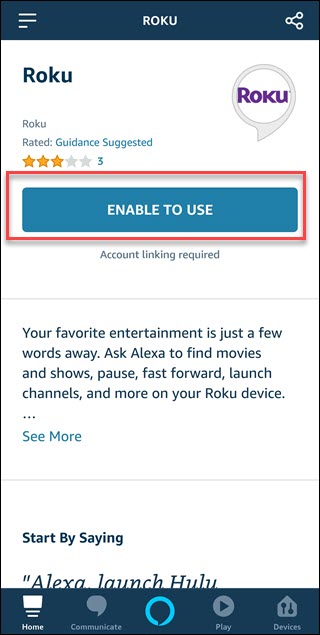
Adja meg Roku hitelesítő adatait, koppintson a „Nem vagyok robot” mezőre, majd érintse meg a „Bejelentkezés” lehetőséget.

Érintse meg az „Elfogadás és folytatás” gombot.

Válassza ki azokat a Roku-eszközöket, amelyeken engedélyezni szeretné az Alexa-vezérlést, majd érintse meg a „Tovább az Alexa alkalmazáshoz” gombot.

Üzenetet kell kapnia, hogy Roku össze van kapcsolva. Csak érintse meg az X-et, hogy visszatérjen az Alexa alkalmazáshoz.

Ne felejtsd el mondani Rokut
Minden készen áll, most már vezérelheti Roku-eszközeit az Alexától. Ne feledje, hogy a hangutasításokhoz a parancs részeként ki kell mondania a „Roku” kifejezést. De most már mondhatja, hogy „indítsa el a Showtime-ot Roku-n” vagy „mutasson akciófilmeket Roku-n” és így tovább. Mint mindig, az Alexa akkor működik a legjobban, ha csoportosítja eszközeit, ezért fontolja meg Roku hozzáadását a legközelebbi visszhanggal rendelkező csoporthoz.

